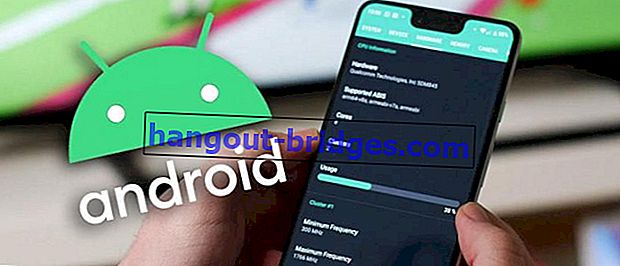쉽고 빠르게 PC 및 Android에서 Word를 PDF로 변환하는 방법
Word와 PDF는 이미지와 함께 쓰기 형식을 가진 파일을 저장하기위한 두 가지 주요 형식입니다. 자카는 PC와 안드로이드 모두에서 단어를 pdf로 바꾸는 방법을 전체적으로 검토 할 것입니다.
학교 또는 대학 과제 파일을 다룰 때는 반드시이 두 가지 파일 형식에 익숙해야합니다. Word 및 PDF는 일반적으로 인쇄 및 디지털 요구를 위해 텍스트와 이미지를 처리하기 위해 사용되는 파일 형식입니다.
이제 Word 파일을 PDF 형식으로 변환 하려는 경우 귀찮게 할 필요가 없습니다 . 다음 Jaka는 시도 할 수있는 몇 가지 쉬운 단계를 설명합니다.
함께 읽어보기- 열 수없는 Word 파일을 고치는 방법, 1 단계만으로 간단합니다!
- 랩톱 및 Android에서 PDF를 Word로 변경하는 5 가지 방법 | 온라인 및 오프라인 가능
- Microsoft Word를 사용하여 사진 선명도를 향상시키는 쉬운 방법
다음은 Word 파일을 PDF로 변환하는 쉬운 방법입니다
실제로 PC 장치와 Android 스마트 폰 모두에서 Word를 PDF로 변환 하는 데 사용할 수있는 쉬운 단계가 많이 있습니다 . 이러한 방법에는 Microsoft Word, Android 응용 프로그램 및 온라인 사용이 포함됩니다.
궁금 해요? 다음과 같이 Word 파일을 PDF 로 변환하는 방법을 잊지 말고 완료하십시오.
1. Microsoft Word 소프트웨어 사용
Microsoft Word 는 Windows 기반 운영 체제에서 Word 파일을 처리하는 데 가장 일반적으로 사용되는 응용 프로그램입니다. 이제 이렇게하려면 다음 단계를 수행하십시오.
1 단계
PDF 형식으로 내보내려는 Word 파일을 처음 열면 예를 들어 다음과 같습니다.

2 단계
그런 다음 파일 메뉴 > Adobe PDF 로 저장을 선택하여 Word 파일을 PDF 형식으로 변환합니다 (저장된 경우).

3 단계
Word 파일의 다른 이름으로 저장 단계와 마찬가지로 파일을 저장할 폴더에서 작성하려는 PDF 이름과 함께 선택하면됩니다. 마지막으로 저장 을 눌러 저장하십시오 .

2. 온라인 응용 프로그램 사용
인터넷에 충분히 액세스 할 수 있고 PDF 응용 프로그램이없는 경우 I Love PDF 와 같은 온라인 응용 프로그램 서비스를 사용하여 Word 파일을 PDF로 변환 할 수도 있습니다 . 아래에서 볼 수있는 완전한 방법 :
1 단계
다음 링크에서 I Love PDF 페이지로 처음 이동할 수 있습니다 : //www.ilovepdf.com/word_to_pdf WORD 파일 선택 버튼 을 클릭 하여 변환하려는 파일 선택을 시작합니다. Google 드라이브 또는 Dropbox에서 Word 파일을 선택할 수도 있습니다.

2 단계
선택한 경우이 온라인 응용 프로그램은 자동으로 Word 파일을 먼저 업로드하고 PDF로 변환 버튼 을 불러옵니다 . 프로세스를 시작하려면 버튼을 클릭하십시오.

3 단계
마지막으로 처리가 완료되면 PDF 다운로드 버튼을 클릭하기 만하면 됩니다. 여기서는 PDF 파일을 저장할 위치를 선택하기 만하면됩니다.

3. 안드로이드 스마트 폰에서 응용 프로그램 사용
그런 다음 Android 스마트 폰의 응용 프로그램을 사용하여 Word 파일을 쉽고 빠르게 PDF로 변환 할 수 있습니다. 궁금한? 아래에서 어떻게 완성하는지 봅시다!
1 단계
Jaka가 처음으로 아래 링크를 제공 한 Word to PDF Converter 응용 프로그램 을 다운로드하여 설치해야합니다 .
 앱 다운로드
앱 다운로드2 단계
그런 다음 Word to PDF Converter 응용 프로그램 을 엽니 다 . 이 응용 프로그램을 통해 Word를 PDF로 변경할뿐만 아니라 PDF를 Word로 변경할 수도 있습니다. 눌러 파일을 선택 하면 변환하고자하는 워드 파일을 선택합니다.

3 단계
사용할 서버 (Linux Server 또는 Windows Server)를 선택하는 것을 잊지 마십시오. 그런 다음 지금 변환을 탭 하십시오! 프로세스를 시작합니다.

4 단계
마지막으로 변환 완료 페이지로 이동합니다 ! 그리고 변경된 PDF 파일을 다운로드 할 수있는 링크가 제공됩니다. 링크를 누르면 PDF 파일이 Android 스마트 폰의 다운로드 폴더로 자동 다운로드됩니다.

Catatan:
Original text
Contribute a better translation
Nah itulah beberapa cara mudah untuk mengubah file Word ke PDF, baik pada PC, Android maupun via aplikasi online. Dengan begini, kamu pun nggak perlu repot lagi saat membutuhkan file PDF sewaktu-waktu kan? Selamat mencoba!
Baca juga artikel seputar Word atau artikel menarik lainnya dari Satria Aji Purwoko.